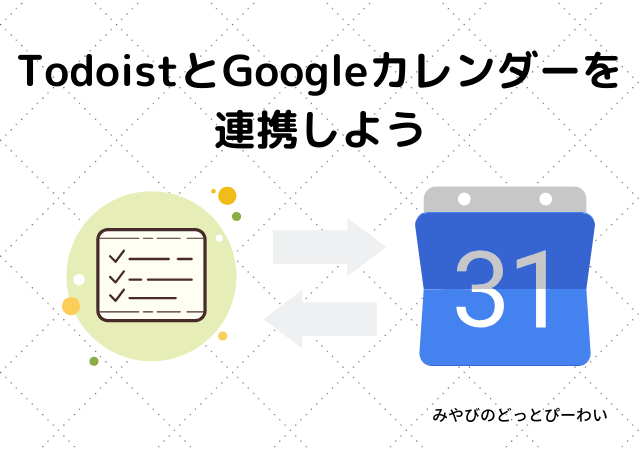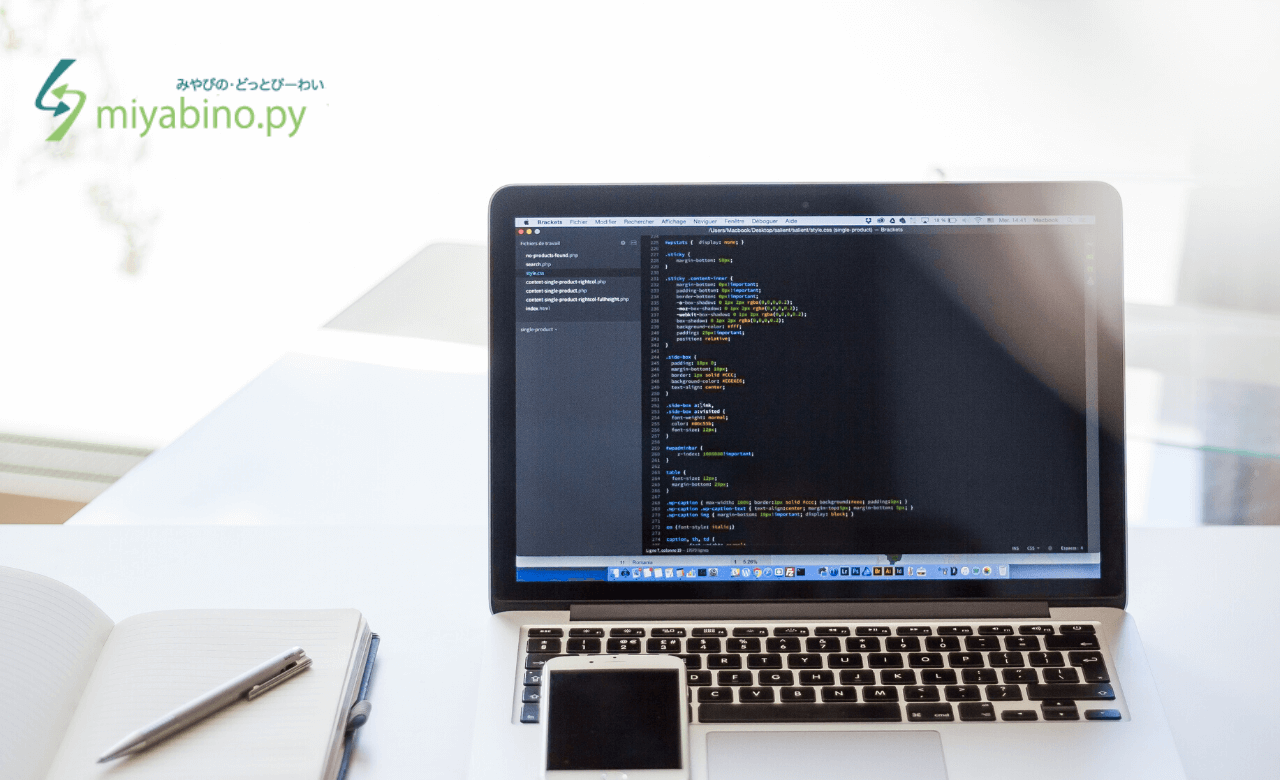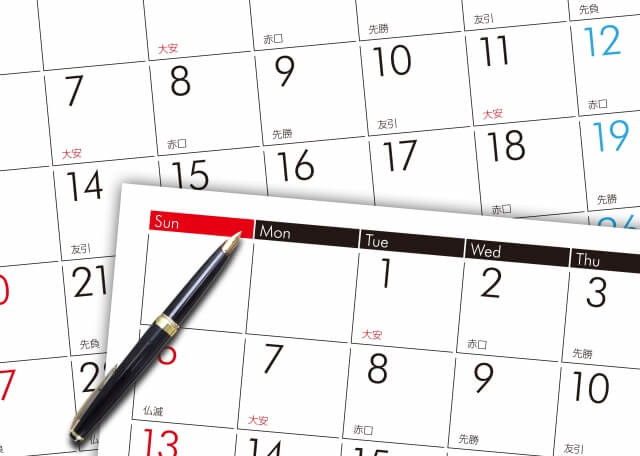「EXCELをうまく活用してTodoリストを作成したい。いい方法はない?」
という疑問に答えます。
EXCELは画像を貼り付けたり表を作ったり柔軟に活用できるのでいろいろな用途で使っている方も多いと思います。
もちろんTodoリストを作るのも可能です。
そこで今回は、EXCELを活用したTodoリストの作成手順について紹介します。
本記事の内容は以下の通りです。
・EXCELを使ってTodoリストを作成する手順
・EXCELを使ったTodoリストの運用方法
EXCELでの作成方法の紹介ですが、スプレッドシートなど他の表計算ソフトにも応用することもできます。
Table of Contents
EXCELを使ってTodoリストを作成する手順

TodoistにTodoリストを作成する場合、まずはTodoを洗い出してEXCELに表としてまとめていきましょう。
手順を以下の通り、大項目→中項目→小項目の順に作業を書き出していきます。
・やらなければならない作業を書き出す(大項目にする)
・大項目を終わらせるために必要な作業を書き出す(中項目にする)
・中項目をさらに細分化(小項目にする)
・大・中・小の項目を表に整理する
小項目の規模の目安は15分から1時間で終わるくらいの大きさです。
作業が1時間より長くなりそうならもう少し作業を細分化しましょう。
少なくとも日を跨るような規模にはしないことが大事です。
上記の表をTodoリストに改造します。
具体的には以下の4つの列を追加です。
・作業予定日:作業を実施する予定日を記入
・完了日:作業を実際にやった日を記入
・気づいたこと:作業中に気づいたことがあればタスク単位で記入
・改善方法:気づいたことに対してどう改善するべきか考えて記入
Excelを使ったTodoリストの運用方法
Todoリストを元にスケジュールを作成
まずは全ての小項目においていつやるかを明確にします。
期限(いつまでにやるか)ではなく「具体的にいつやるか」を決めることが大切です。
日付を決めることはもちろんですが、やる時間まで決められればベスト。
スケジュール管理表を作成して転記する
作成した内容はスケジュール帳やカレンダーアプリなどに転記します。
少々面倒ですが、スケジュールとして可視化するのが大事です。
転記が面倒な場合は、VBAやPythonなどを駆使してスケジュール管理表への転記を自動化しましょう。
新しい項目が追加されたり予定が変わったら都度修正
仕事をしていると新しい作業が必要になったり、いらない項目が判明することがあると思います。
計画の段階で全てを予測できていれば良いですが、まあ無理です。
よほど慣れた作業でなければトラブルはほぼ確実に起こります。
項目の追加や削除が必要になった場合は都度Todoリストとスケジュールを修正しましょう。
気づいたことがあったらタスク単位でメモ
作業中に気づいたことがあったらタスク単位でメモをします。
うまく行った点・うまく行かなかった点・問題点があれば都度「気づいた点」の欄に書き出しましょう。
気づいた時点で書くことが大事です。
後で書こうと思うと思い出すのに時間がかかります。
一旦スマホや紙きれに書いて後で転記するでもOKですので必ず都度メモすることが大事です。
また、気づいたことに対する改善方法についても記入しておきましょう。
終わりに
Todoリストは作って終わりではなく具体的なスケジュールを立てて運用することが大切です。
気づいた点や問題点が見つかればメモを書き込んで改善のために役立てましょう。
EXCELでタスク管理は昔はよく行われている方法でしたが、最近はTodoistやTrelloなどの無料で使えるタスク管理ツールも登場しています。
あえてEXCELを使うのであればPythonやVBAなどを活用して記入を自動化した方が良いです。
Todoリスト作り方Top>>Todoリストの作り方とおすすめツール3選